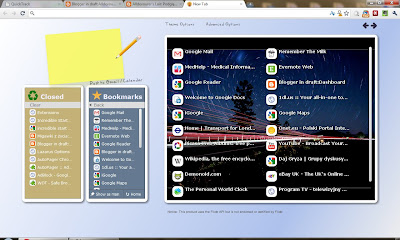Nie o samochodach, tylko o paru poprawkach do Twojej przeglądarki. Na początku trochę o Chrome, ale dalsza część także dla miłośników Firefox. Jeżeli używasz IE możesz poszukać dla siebie podobnych dodatków, ale tu nie mam wiekszej wiedzy od Ciebie. Miłośniczkę Safari albo Opery ... przepraszam, jesteś w mniejszości :)
Chrome bardzo dobrze nadaje się do użytku 'prosto z pudełka'. Ale jak coś jest dobre, to czemu nie spróbować zrobić małego tuningu? Pierwszą ciekawą cechą z której warto korzystać jest możliwość przechowywania swoich zakładek na koncie Google, w ten sposób zakładka dodana na jednym komputerze który jest synchronizowany pokaże się na każdym innym na którym włączysz tę opcję. Opcje dostosowujesz klikając w ikonkę klucza w prawym górnym rogu, i wybierając z menu 'Opcje'.
Na pierwszej zakładce opcji ustawisz same podstawowe rzeczy, wybacz że screenshoty daję z angielskiej wersji, ale mam już dwie instalacje Chrome, i naprawdę instalowanie polskiej wersji narobiłoby mi bałaganu. Ze względu na dodatki których zainstalowanie zaproponuję, najwygodniejsze (ale nie obowiązkowe) ustawienia masz jak poniżej:
Teraz druga zakładka i pierwszy tuning Chrome, synchronizacja zakładek, pamięci formularzy (a według planów także dodatków) z wszystkimi instalacjami Chrome, na dowolnym komputerze na jakim pracujesz.
Po kliknięciu przycisku synchronizacji po prostu logujesz się na swoje konto Google i gotowe! Bo masz przecież konto, prawda? Zapamiętywanie haseł przez Chrome ustawiasz na 'Nie', bo do zapamiętywania haseł używasz (albo będziesz używać) LastPass tak jak opisałem w tym poście.
W tym miejscu możesz powrócić do czytania uparta miłośniczko Ognistego Lisa, dodatki są prawie wszystkie w wersjach dla obydwóch przeglądarek.
1. Pierwszym który instalujesz jest oczywiście LastPass. Reszta na ten temat w tym poście.
2. Zabójca reklam, czyli AdBlock. Wersja dla Firefox, podobno lepsza niż ta dla Chrome jest tutaj. Jest to dodatek który jak się łatwo domyślić odsiewa wkurzające reklamy. Przeglądasz strony w języku polskim, więc powinnaś włączyć filtr lokalizowany na Polskę, analogicznie jeżeli czytasz w innych językach. Dodatkami zarządza się klikając w kluczyk, wybierając 'Narzędzia'/'Dodatki':
Otworzy się strona z listą zainstalowanych dodatków. W sekcji AdBlock klikasz na 'Options', następnie 'Filter List', zaznaczasz wszystkie filtry które uważasz że są Ci potrzebne. Polski na pewno, skoro to czytasz :) Uwaga, AdBlock może zablokować uruchamianie się filmików na Youtube, wtedy w tym samym miejscu na zakładce 'Excluded Sites' dodajesz do wyłączonych youtube.com.
3. System wczesnego ostrzegania, czyli dodatek Web of Trust (WOT) którego ikonka po prawej stronie paska adresu pokazuje kolorkiem stopień zaufania do strony według oceny internautów którzy tam byli z wizytą, ikonki pojawiają się też przy wynikach wyszukiwania. Działa bez grzebania się w opcjach, jeżeli chcesz się pobawić w ocenianie musisz założyć konto na WOT, według uznania. Wersja dla Lisa do pobrania tutaj.
4. Dodatek który (nie dla wszystkich stron, niestety niezbyt wiele polskich działa, ale jest bezobsługowy i nieszkodliwy) 'skleja' kilkustronicowe artykuły w jedną stronę i wczytuje dynamicznie gdy przewijasz w dół. Nie musisz klikać 'next', po prostu przewijasz. Jak to wygląda na Google - na obrazku poniżej:
Instalujesz wersję AutoPager dla Chrome, albo dla Firefox.
5. Starannie przygotowałaś długi komentarz do bloga, pracowałaś nad nim kilka minut, klikasz wyślij ... i ZONK, nie opublikował się i go nie ma! Każdemu się zdarzyło, i słowa padały zapewne mocne. Nigdy więcej, bo dorzucasz do kolekcji Lazarus Form Recovery, dla Firefox tutaj. Uwaga, Lazarus stanowi pewne (niewielkie) zagrożenie prywatności, każdy kto usiądzie przy włączonej Twojej przeglądarce może sobie popatrzyć co tam wpisywałaś. W opcjach Lazarusa można jednak ustawić hasło dostępu do pamięci formularzy.
6. Zostałaś wylosowana, gratulujemy! Oto strona startowa, najlepsza jaką dotąd widziałem, specjalnie dla Ciebie, i to za darmo! Incredible Start Page, pod warunkiem że zainstalujesz Chrome, miłośniczkom kołnierzy z lisa pozostaje ... pomyśleć o przesiadce. Jest to stronka startowa która pojawi się w każdej nowej zakładce, wygląda mniej wiecej tak:
W panelu po lewej stronie masz listę ostatnio zamkniętych stron, bardzo wygodne gdy ręka jest szybsza od mózgu (mnie się przydaje). Drugi od lewej to Ulubione, po prawej w dużym panelu wyświetlane są linki z dowolnie wybranego przez Ciebie katalogu zakładek. Przygotuj sobie taki z najczęściej odwiedzanymi stronami i ustaw przełącznikiem na dole drugiego od lewej panelu. A ta żółta karteczka to natychmiastowe wysyłanie wiadomości przez Gmail, albo umieszczenie terminu w kalendarzu Google.
Masz za sobą podstawowy tuning, przyjemnej i bezpiecznej jazdy!